Heim >häufiges Problem >So überprüfen Sie die IP-Adresse Ihres Computers
So überprüfen Sie die IP-Adresse Ihres Computers
- coldplay.xixiOriginal
- 2021-03-15 13:59:43109242Durchsuche
So überprüfen Sie die IP-Adresse des Computers: 1. Öffnen Sie mit den Tasten „Windows+R“ das Fenster „Ausführen“, geben Sie „CMD“ ein und drücken Sie die Eingabetaste, um das Eingabeaufforderungsfenster aufzurufen. 2. Führen Sie im Befehlsfenster Folgendes aus „ipconfig/all“ Der Befehl gibt die detaillierten IP-Konfigurationsinformationen des Computers aus, wobei der Wert des Elements „IPv4-Adresse“ die IP-Adresse ist.

Die Betriebsumgebung dieses Artikels: Windows 7-System, Dell G3-Computer.
So überprüfen Sie die IP-Adresse des Computers:
1. Öffnen Sie mit den Tasten Windows+R das Fenster „Ausführen“ und geben Sie dann CMD ein, um das Eingabeaufforderungsfenster aufzurufen.
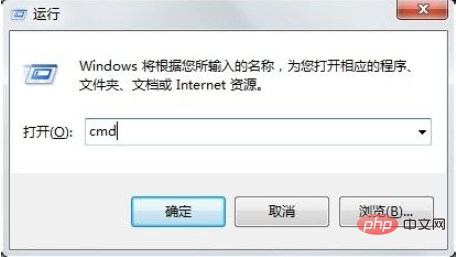
2 , führen Sie Folgendes aus: ipconfig/all und es werden die detaillierten IP-Konfigurationsinformationen des gesamten Computers ausgegeben, wobei der Wert des Elements „IPv4-Adresse“ die IP-Adresse ist.
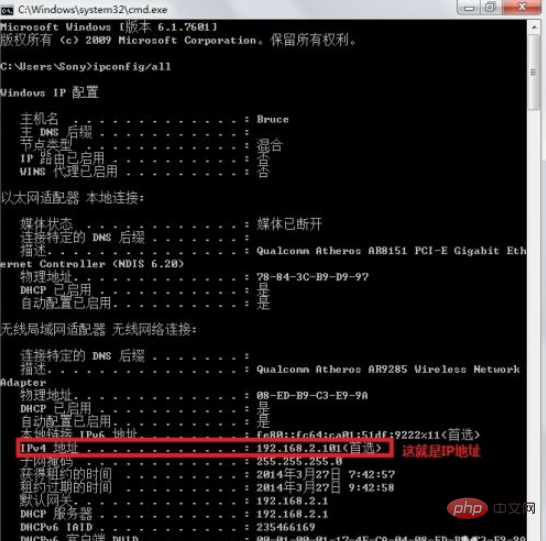
Empfehlungen für entsprechende Videos: PHP-Programmierung vom Einstieg bis zum Master
Das obige ist der detaillierte Inhalt vonSo überprüfen Sie die IP-Adresse Ihres Computers. Für weitere Informationen folgen Sie bitte anderen verwandten Artikeln auf der PHP chinesischen Website!

